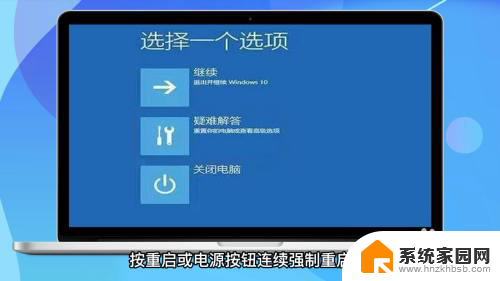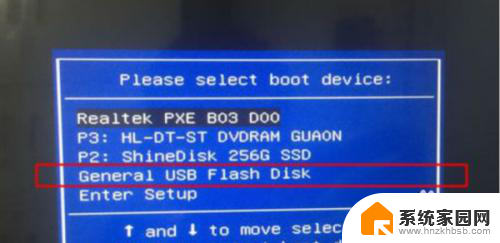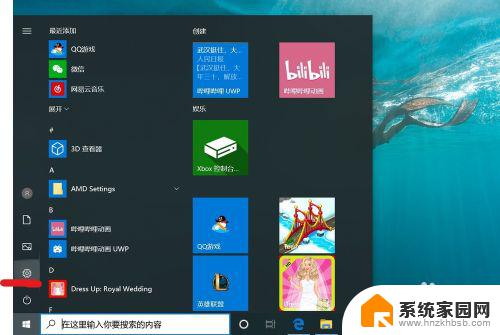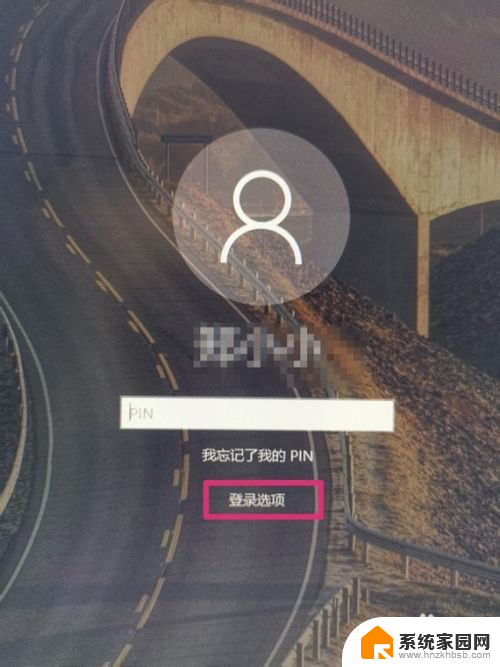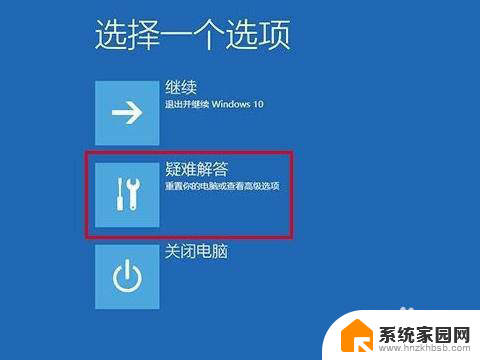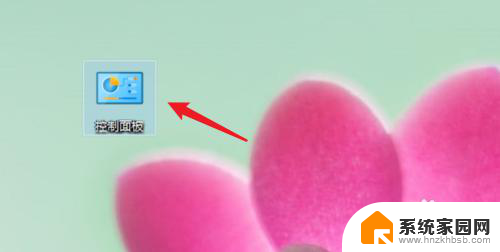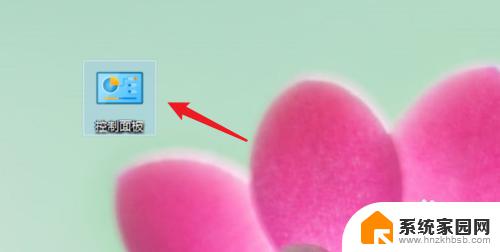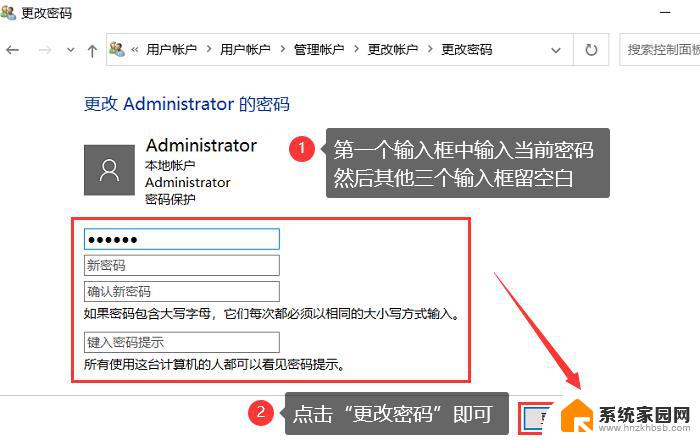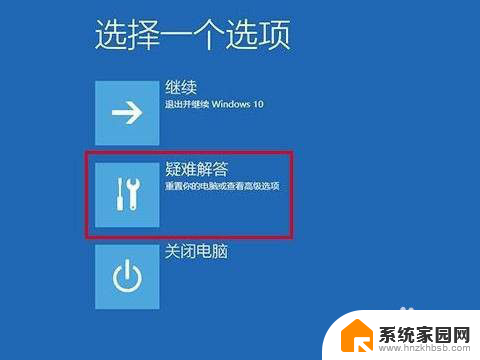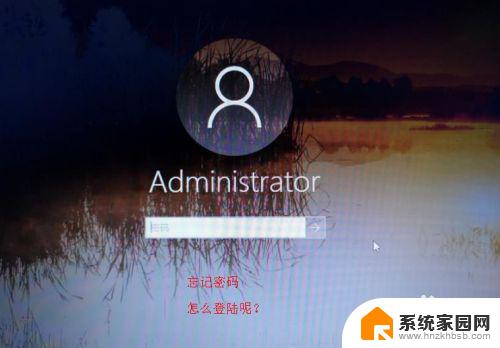win10忘记开机密码pe Win10系统PE删除开机密码教程详解
更新时间:2023-10-26 11:55:01作者:xiaoliu
win10忘记开机密码pe,Win10系统是目前非常流行的操作系统之一,有时候我们可能会因为各种原因忘记了自己设置的开机密码,这无疑给我们的使用带来了一定的困扰。不过幸运的是我们可以通过使用Win10系统PE来删除开机密码。本文将详细介绍Win10系统PE删除开机密码的教程,帮助大家轻松解决这一问题。无论你是因为忘记密码还是其他原因遇到了开机密码的困扰,本文都能为你提供实用的解决方案。让我们一起来了解如何使用Win10系统PE来删除开机密码吧!
具体方法:
1.在电脑上插入pe启动盘,随后不停的按F12、F11、ESC等快捷键。选择识别到的usb启动项。
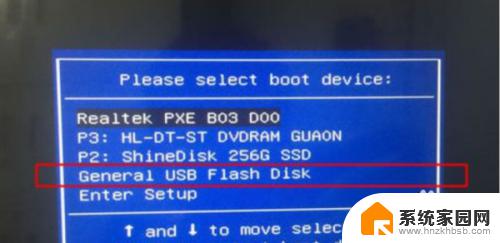
2.点击清除windows登录密码(修改密码)。

3.输入1再按下回车。
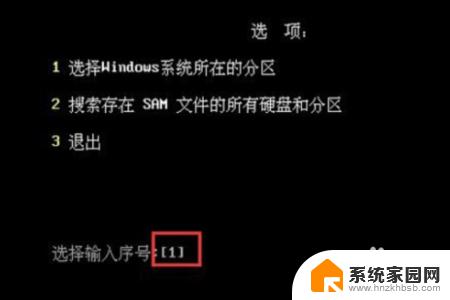
4.随后再输入0按回车。
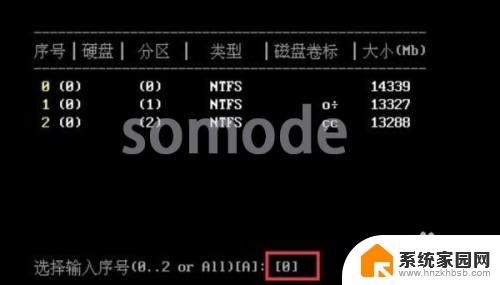
5.等待扫描过程,按enter继续即可。
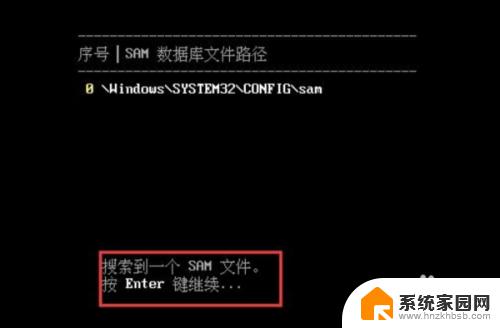
6.选择要清除密码的账户,输入序号按下回车即可删除开机密码。

以上就是win10忘记开机密码pe的全部内容,如果您碰到同样的情况,可以参考小编的方法来处理,希望这些方法对您有所帮助。